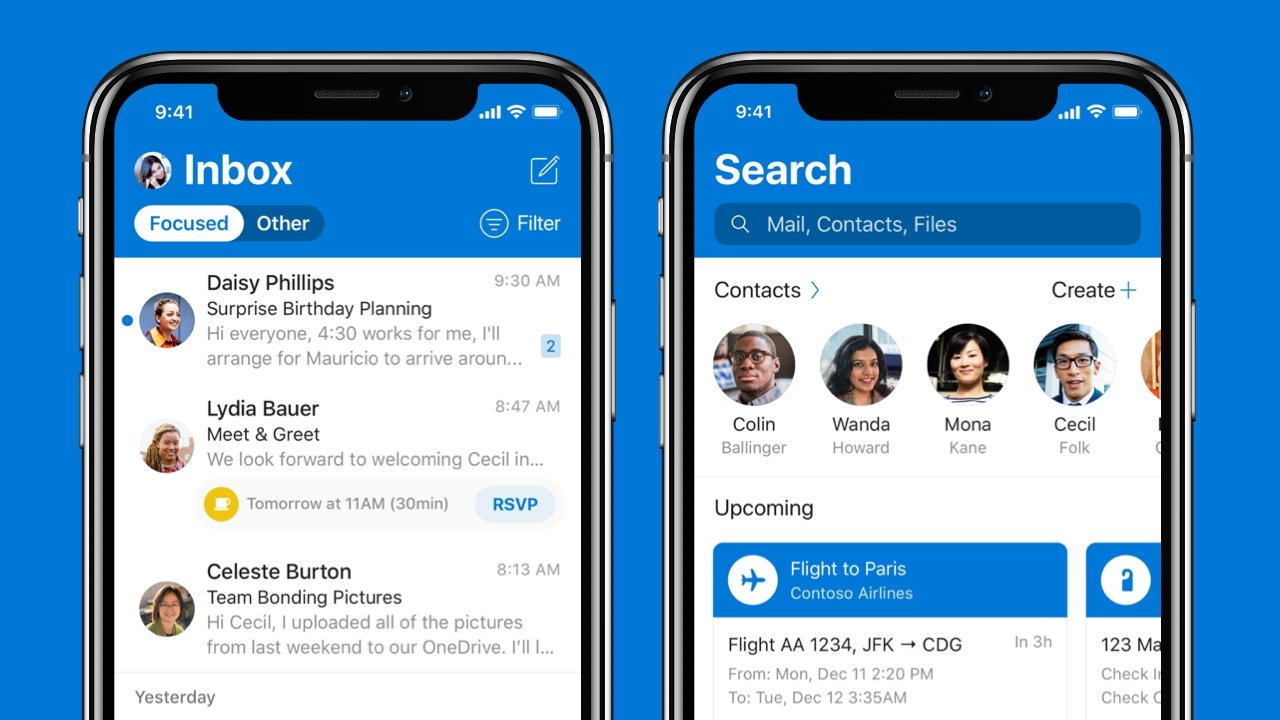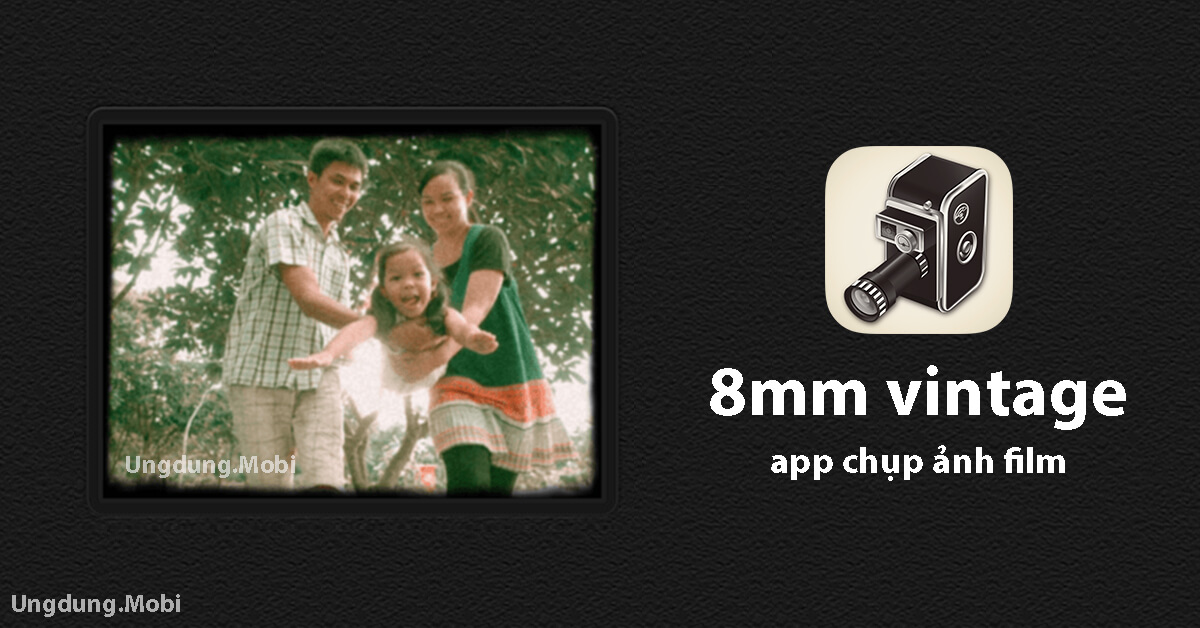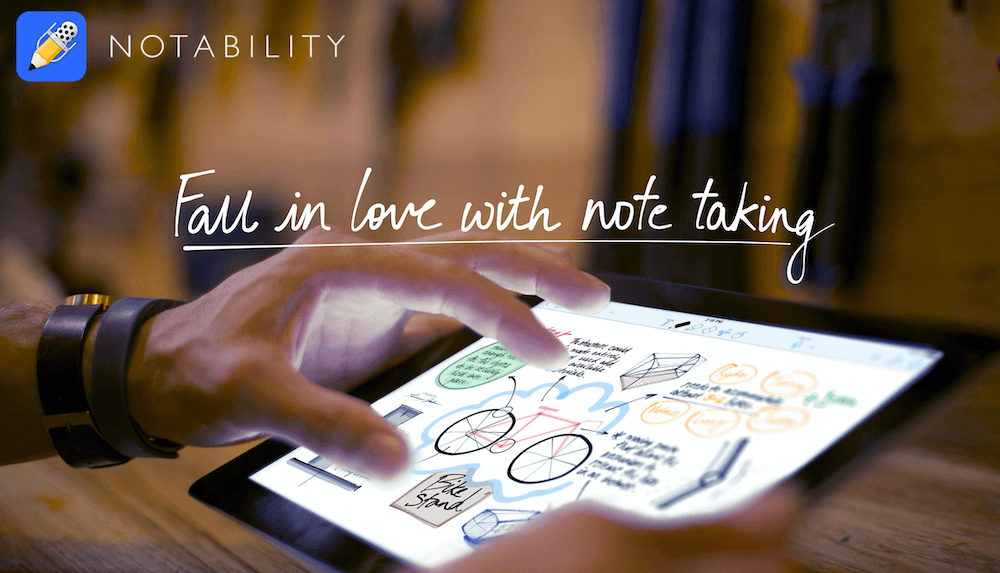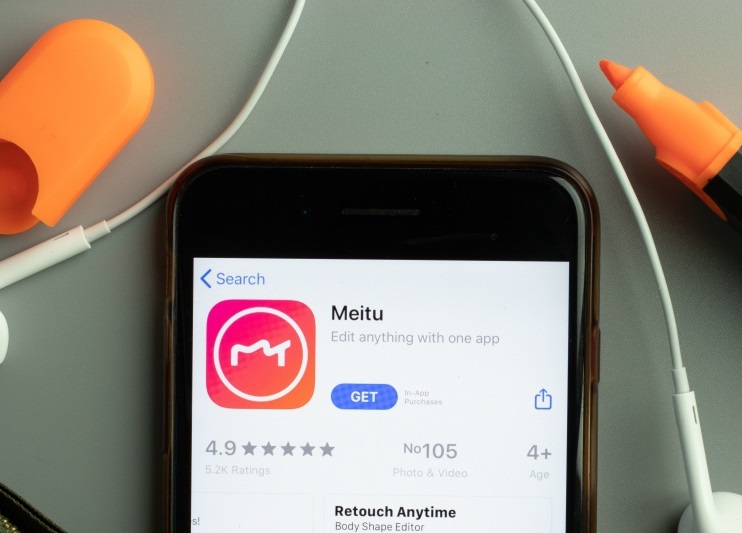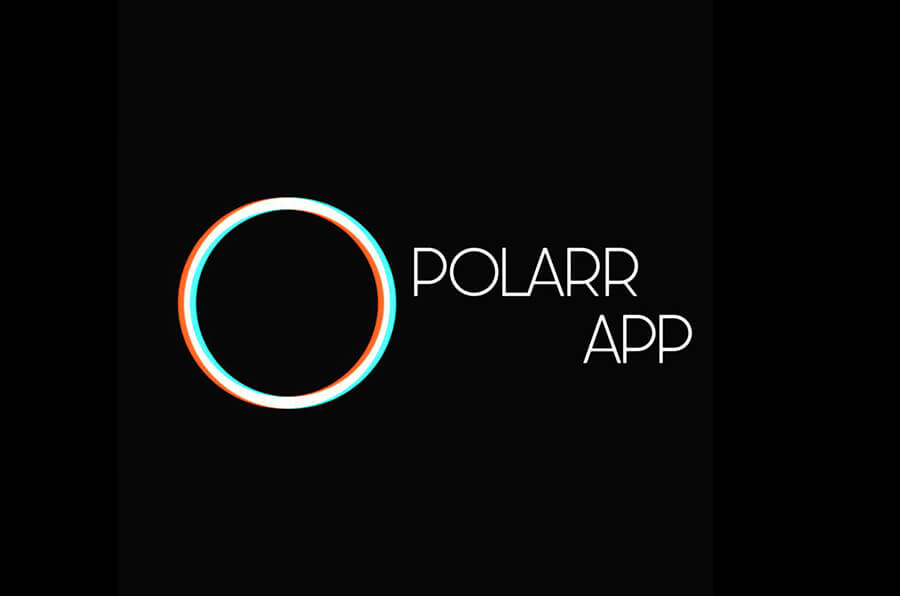Ứng dụng
Cách dùng Picsart để tạo ảnh ‘trên tay trang Facebook cá nhân’
Trào lưu chế ảnh mới đối với cộng đồng mạng luôn được giới trẻ rất quan tâm chính vì vậy nên ứng dụng Mobile hôm nay sẽ hướng dẫn các bạn cách dùng Picsart để tạo ảnh ‘trên tay trang Facebook cá nhân’ thay vì sử dụng những phần mềm Photoshop phức tạp khác.
Ghép ảnh với hiệu ứng ấn tượng ‘trên tay trang Facebook cá nhân’ thông qua ứng dụng Picsart chắc chắn sẽ là bài toán khó dành cho những bạn chưa thành thạo về sử dụng các công cụ chỉnh sửa Photoshop trên smartphone.
- Chụp ảnh đẹp trên iPhone bạn nên sử dụng 6 “bí kíp” này
- Hướng dẫn cách sử dụng VSCO để chỉnh sửa ảnh
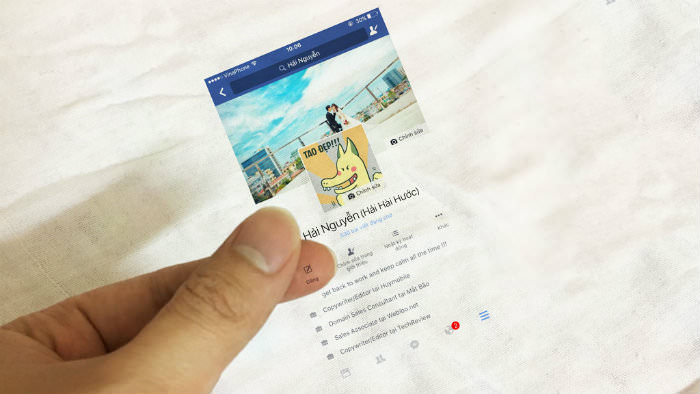
Cách dùng Picsart để tạo ảnh ‘trên tay trang Facebook cá nhân’
Để tạo ảnh ‘trên tay trang Facebook cá nhân’ thì cần phải tải ứng dụng sửa ảnh Picsart về thiết bị di động. Hiện nay ứng dụng này đã có mặt trên CH Play của Android và App Store của iOS (iPhone) nên hoàn toàn không mất phí download.
Bước 1: Chụp ảnh trang Facebook cá nhân và bàn tay tùy vào tư thế muốn ghép ảnh. Nên sử dụng các loại background đơn giản để tạo hiệu ứng rõ nét hơn.
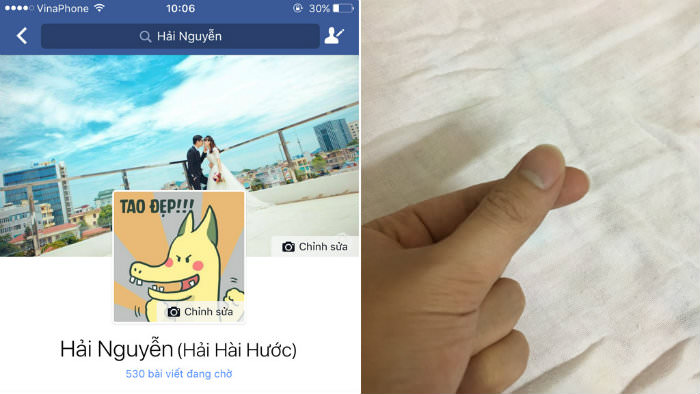
Bước 2: Mở ứng dụng Picsart đã cài đặt trên thiết bị > chọn “tính năng chỉnh sửa” > thêm ảnh nền (bàn tay).
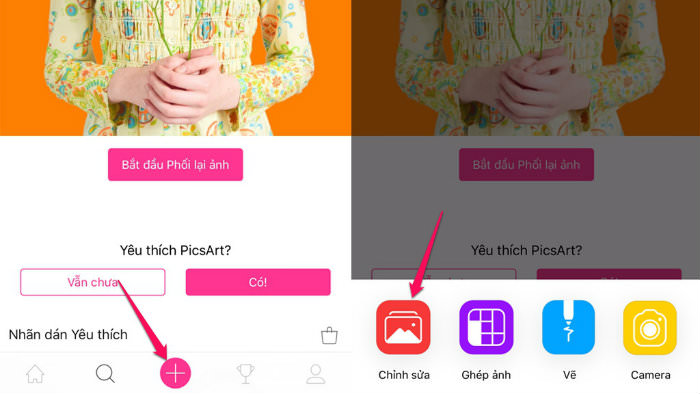
Bước 3: Vuốt thanh công cụ sang bên trái màn hình và chọn “thêm ảnh” để add ảnh chụp màn hình trang Facebook cá nhân.
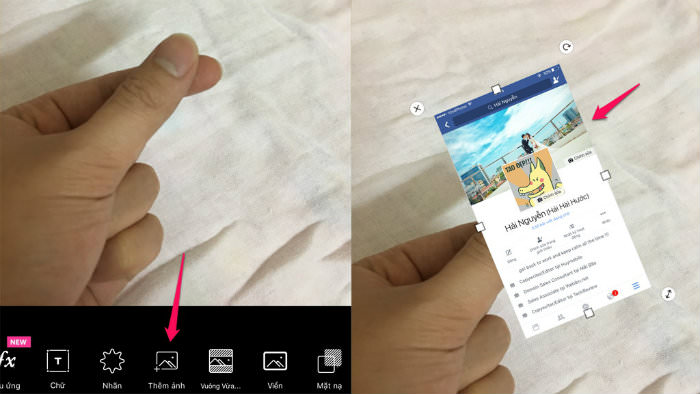
Bước 4: Chọn công cụ “hòa trộn” và tùy chỉnh hiệu ứng sao cho phù hợp với nhu cầu cá nhân. Để thay đổi vị trí hoặc kích thước ảnh chụp trang Facebook cá nhân, bạn sử dụng dấu mũi tên tròn hoặc thẳng.
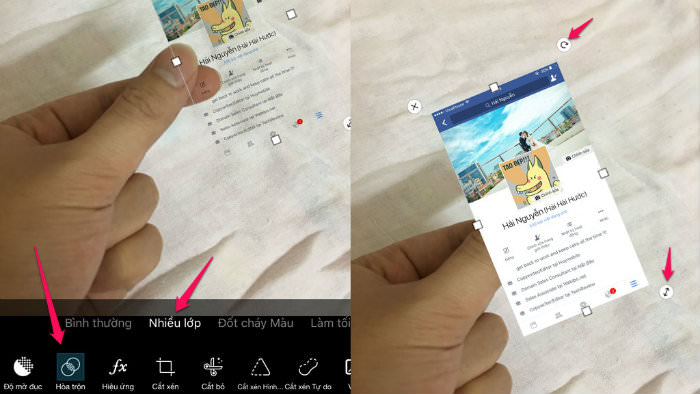
Bên cạnh đó tạo ảnh ‘trên tay trang Facebook cá nhân’ thì Picsart cũng cung cấp khá nhiều các hiệu ứng khác để bạn ghép ảnh khác để bạn tùy biến dễ dàng hơn.
Hãy tạo cho mình 1 phong cách riêng cho những bức ảnh đại diện của cá nhân trên mạng xã hội nhé!
Bài viết cùng chủ đề:
-
TOP các ứng dụng quản lý Mail tốt nhất trên iPhone / Android
-
8mm Vintage Camera – ứng dụng chụp ảnh film thu hút hàng triệu người dùng
-
9 ứng dụng làm video tốt nhất 2021 cho iPhone và iPad
-
Tổng hợp app ghi chú tốt nhất cho iPad 2021 (hỗ trợ bút Apple Pencil)
-
JianYing Việt hoá cho Android – ứng dụng chỉnh sửa video Tiktok siêu hot
-
Meitu – Ứng dụng chỉnh ảnh selfie tốt nhất trên điện thoại iOS, Android
-
Review học ngoại ngữ với Duolingo từ A đến Z
-
Polarr – Ứng dụng chỉnh ảnh chuyên nghiệp trên điện thoại